Co mam zrobić, jeśli zgubię pilota Apple TV Siri Remote?
Największa wada Apple TV Pilot Siri współdzielonych z innymi pilotami zdalnego sterowania oznacza, że może zostać zgubiony lub uszkodzony. Nie oznacza to jednak, że nie możesz korzystać z Apple TV, dopóki go nie znajdziesz lub nie kupisz nowego. Jeśli szukałeś we wszystkich typowych miejscach brakującego pilota, istnieje kilka sposobów na jego użycie Telewizor apple bez pilota Siri.
Sposoby kontrolowania Apple TV bez pilota
Jeśli uszkodziłeś pilota lub jesteś przekonany, że nigdy go nie znajdziesz, kup zastępczy pilot Siri. W międzyczasie masz opcje kontrolowania swojego Telewizor apple.
- Użyj aplikacji Remote na iPadzie, iPhonie lub Apple Watch.
- Przeprogramuj starszego pilota lub pilota uniwersalnego.
- Użyj pilota Apple TV 3.
- Użyj kontrolera do gier.
- Użyj klawiatury Bluetooth.
Użyj aplikacji Remote
Jeśli masz iPhone'a, iPada lub iPoda Touch, skorzystaj z bezpłatnej aplikacji Remote. Dopóki oba urządzenia są w tej samej sieci Wi-Fi, możesz używać aplikacji do sterowania Apple TV.
Pobierz aplikację Remote ze sklepu App Store na urządzenie z systemem iOS.
Stuknij aplikację, aby ją uruchomić, a następnie stuknij Telewizor apple na ekranie, aby włączyć Apple TV. Jeśli nie widzisz ikony Apple TV, upewnij się, że korzystasz z tej samej sieci na obu urządzeniach.
-
Sparuj iPhone'a z Apple TV, wprowadzając kod widoczny na Apple TV w odpowiednim miejscu w aplikacji. Jest to wymagane tylko przy pierwszym użyciu aplikacji Remote. Zobaczysz powiadomienie, że możesz sterować Apple TV za pomocą pilota w Centrum sterowania, oprócz sterowania bezpośrednio z aplikacji.
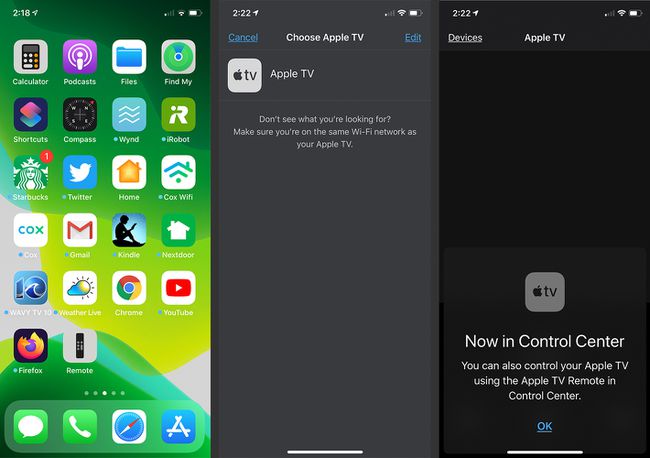
Przesuń palcem z boku na bok oraz w górę i w dół w górnej połowie ekranu aplikacji iOS, aby wybrać elementy na ekranie Apple TV. Przyciski na dole odpowiadają przyciskom na pilocie i zawierają mikrofon, za pomocą którego Siri może sterować Apple TV lub przeprowadzać wyszukiwanie.
Uzyskiwać Detale u góry ekranu, aby zobaczyć wizualną reprezentację tego, co jest odtwarzane na Apple TV.
-
Stuknij w ekran ikona w dolnej środkowej części aplikacji, gdy w Detale widok, aby otworzyć Dźwięk i napisy ekran, na którym możesz wybrać preferowany język i włączyć lub wyłączyć napisy kodowane. Uzyskiwać Gotowe aby zapisać ustawienia.
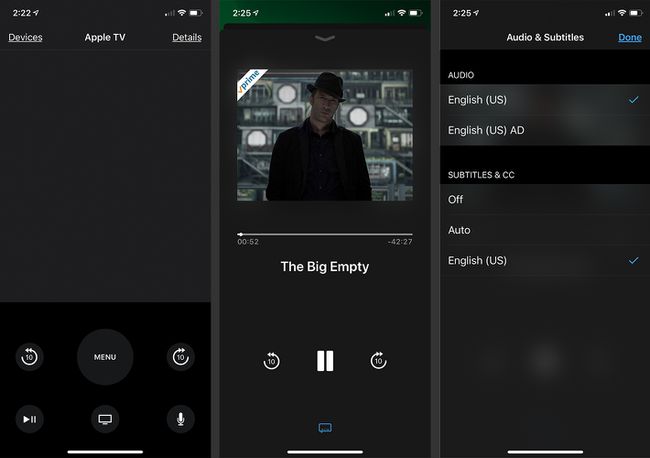
Możesz także użyć Apple Watch jako kontroler Apple TV. Przesuń palcem po ekranie zegarka, aby poruszać się po ekranie Apple TV oraz odtwarzać i wstrzymywać zawartość. Jednak aplikacja na zegarek nie obsługuje Siri.
Użyj innego pilota do telewizora lub DVD
Oprócz utraty Siri i wrażliwości na dotyk, jednym z problemów związanych z używaniem innego pilota do telewizora lub DVD do sterowania Apple TV jest to, że musisz go skonfigurować, zanim nastąpi utrata. Biorąc pod uwagę, że każdy od czasu do czasu gubi pilota, sensowne może być zaplanowanie takiego wydarzenia już teraz i zaprogramowanie starego pilota, zanim wszystko pójdzie nie tak.
Aby skonfigurować stary pilot do telewizora lub DVD, na Apple TV
Iść do Ustawienia > Ogólny > Piloty i urządzenia > Ucz się zdalnegona Apple TV. Następnie naciśnij Początek przycisk. Przechodzisz przez proces konfigurowania starszego pilota. Nie zapomnij wybrać nieużywanego ustawienia urządzenia przed rozpoczęciem.
Apple TV poprosi o przypisanie sześciu przycisków do sterowania telewizorem: w górę, w dół, w lewo, w prawo, Wybierz i Menu.
Nadaj pilotowi nazwę. Teraz możesz również mapować dodatkowe elementy sterujące, takie jak przewijanie do przodu i do tyłu.
Użyj starszego pilota Apple TV
Jeśli posiadasz taki, użyj starszego srebrno-szarego pilota Apple Remote do sterowania Apple TV 4. Pudełko Apple TV zawiera czujnik podczerwieni, który współpracuje ze starym pilotem Apple TV. Aby sparować pilota Apple Remote z Apple TV, przejdź do Ustawienia > Ogólny > Pilotyi używając srebrno-szarego pilota, którego chcesz użyć, kliknij Sparuj pilota. Zobaczysz małą ikonę postępu w prawym górnym rogu wyświetlacza.
Użyj swojego kontrolera gier
Jeśli grasz w gry na Apple TV, możesz mieć kontroler do gier; to najlepszy sposób na odblokowanie gier na platformie.
Aby podłączyć kontroler gier innej firmy, musisz użyć Bluetooth 4.1:
Włącz kontroler.
Naciśnij i przytrzymaj Bluetooth na kontrolerze.
otwarty Ustawienia > Piloty i urządzenia > Bluetoothna Apple TV. Na liście powinien pojawić się kontroler gier.
Kliknij kontroler, aby sparować dwa urządzenia.
Użyj klawiatury Bluetooth
Możesz użyć tej samej sekwencji parowania, co w przypadku kontrolera gier, aby: podłącz klawiaturę Bluetooth do Apple TV. Po utworzeniu połączenia między dwoma urządzeniami możesz poruszać się po menu Apple TV, wstrzymywać i ponownie uruchamiać odtwarzanie oraz przełączać się między aplikacjami i stronami za pomocą klawiatury. Nie będziesz mieć dostępu do Siri, ale pisanie na prawdziwej klawiaturze jest łatwiejsze niż pisanie na wirtualnej klawiaturze ekranowej.
Skonfiguruj nowy pilot Siri
W końcu trzeba ugryźć kulę i zainwestować w zastępczy pilot Siri. Po nadejściu powinien automatycznie sparować się z Apple TV. Jeśli bateria się wyczerpie lub musisz sparować nowy pilot, kliknij przycisk na nowym pilocie Siri Remote. W prawym górnym rogu ekranu powinno pojawić się okno dialogowe. Mówi ci jedną z dwóch rzeczy:
- Zdalny sparowany: Powinieneś być w stanie od razu korzystać z nowego pilota.
- Parowanie pilota: Możesz zostać poproszony o zbliżenie pilota Siri Remote do Apple TV w celu przeprowadzenia parowania.
Jeśli żadna z tych sytuacji nie pojawi się, podłącz nowy pilot Siri Remote do zasilania na godzinę, a następnie spróbuj ponownie. Jeśli to nie zadziała, naciśnij jednocześnie Menu oraz Zwiększanie głośności na pilocie przez trzy sekundy. Ta czynność resetuje go i przywraca tryb parowania.
